在日常办公中,Excel 表格的使用频率极高,如何设置时间自动更新是不少用户关心的问题,我将为您详细介绍设置 Excel 时间自动更新的方法。
要实现 Excel 时间自动更新,首先得了解相关函数,在 Excel 中,常用的时间函数有“NOW”和“TODAY”。“NOW”函数可以返回当前的日期和时间,而“TODAY”函数则仅返回当前的日期。
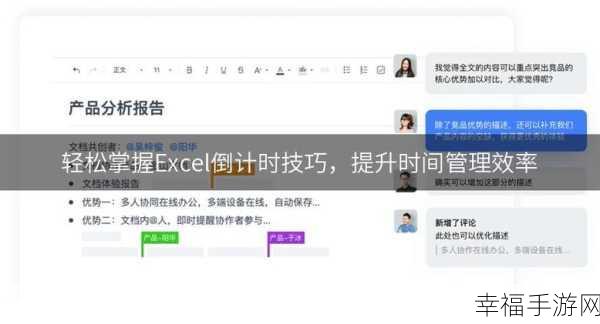
设置时间自动更新的具体步骤如下:
第一步,打开 Excel 表格,选中您想要显示自动更新时间的单元格。
第二步,在选中的单元格中输入函数公式,如果您想要显示当前的日期和时间,就输入“=NOW()”;如果只想要显示当前日期,输入“=TODAY()”。
第三步,输入完函数公式后,按下回车键,此时单元格中就会显示出当前的时间或日期。
第四步,为了让时间能够自动更新,还需要进行一些设置,选中已经输入公式的单元格,然后右键单击,在弹出的菜单中选择“单元格格式”。
第五步,在“单元格格式”对话框中,选择“数字”选项卡,然后在“分类”列表中选择“日期”或“时间”,根据您的需求进行选择,并设置好对应的格式,最后点击“确定”按钮。
经过以上步骤,您就成功设置了 Excel 时间的自动更新,需要注意的是,每次打开表格或者进行计算操作时,时间都会自动更新。
掌握 Excel 时间自动更新的设置方法,可以大大提高工作效率,让您在处理数据时更加得心应手。
文章参考来源:个人多年 Excel 使用经验总结。







